Hallo Hallo.. Bagaimana kalian yang udah ngerasain Spotify di PCnya? Keren ga Spotifynya? Keren dong ya pastinya karena kita tidak ketinggalan dengan Update Lagu-lagu yang Ngehits khususnya Lagu Internasional kayak Balonku, Senja di Pagi Hari ataupun Kutunggu dudamu (Lho?). Oke langsung ke permasalahan. Mimin nemuin masalah nih di Spotifynya mimin. Setelah beberapa bulan pemakaian mengalami trouble pada "Login". Dikarenakan Lokasi mimin di Indonesia, udah pada taukan kalo Spotify belom support di Indonesia?. Nah loh, gimana tuh solusinya? Disimak aja yuk gimana solusinya. Check this out!
Oh iya sekedar info aja. Aplikasi yang akan kita pakai dalam artikel ini adalah "Tunnel Bear". Buat yang belum tahu Tunnel Bear itu apa mimin akan jelasin. Tunnel Bear itu adalah aplikasi VPN (Virtual Private Network) yang dapat digunakan untuk membuka situs yang di block karena masalah kondisi Geografis.
Problem
 |
| Spotify dalam Offline Mode ( Click the Image for Full Screen ) |
Gambar di atas adalah ketika Spotify tidak bisa digunakan karena Trouble yang disebutkan mimin pada awal-awal artikel ini.
Preparation
Note : Sebelumnya silahkan kalian Sign Out Spotifynya dahulu.
Step 1, Kalian buka www.tunnelbear,com.
 |
| TunnelBear Homepage ( Click the Image for Full Screen ) |
Step 2, Udah? Pilih "PC&Mac" lalu klik "Download a TunnelBear". Lalu tunggu sampai download selesai
Step 3, Install Tunnel Bearnya.
Step 4, Buka Aplikasi Tunnel Bearnya. Kalo udah kalian "Sign Up" kalau udah punya IDnya langsung "Sign In".
 |
| Sign in TunnelBear ( Click the Image for Full Screen ) |
Pendaftaran (Sign Up) Tunnel Bear
Oh iya buat kalian Gadgeters yang belum punya ID Tunnel Bear. Bisa langsung Daftar kok caranya? Nih perhatikan baik baik gambar di bawah ini ya.
1. Sewaktu kalian buak Tunnel Bear pertama kali. Kalian akan dihadapkan dengan tampilan Login. Nah di paling pojok kiri bawah ada "Creat New Account?". Itu kalian klik
2. Akan muncul Sign Up Form. Kalian isi, emm gambarnya kayak di bawah ini. Udah? Langsung "Next".
Catatan : Isi Formnya jangan asal-asalan ya terutama E-Mail karena untuk Verify Tunnel Bearnya
 |
| Pendaftaran TunnelBear ( Click the Image for Full Screen ) |
3. Sebelum Finish kalian akan disuruh "Verifying E-Mail". Tinggal kalian buka aja E-Mail yang didaftarkan, udah gitu tinggal buka aja link Verifynya
4. Enjoy.
How to Use
1. Setelah kalian Login dan Sign Up. Akan masuk ke tampilan seperti di bawah ini.
 |
| Tunnel Bear Application ( Click the Image for Full Screen ) |
2. Tenang, kalian tinggal "Switch" dari "Off" ke "On". Oke? Gampangkan?
3. Enjoy! Tunnel Bear kalian sudah aktif.
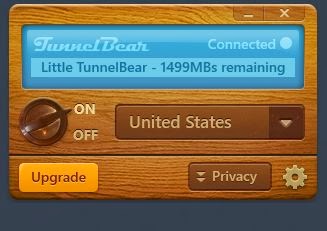 |
| TunnelBear Connected! ( Click the Image for Full Screen ) |
4. Silahkan Login kembali Spotifynya. Tunggu beberapa saat hingga benar-benar Spotify dapat berjalan kembali.








EmoticonEmoticon